Kompletny poradnik o konfiguracji wysyłki WooCommerce

Wysyłka jest niesłychanie ważną opcją, jaką oferujemy swoim klientom. Stanowi ona często naszą przewagę nad konkurencją i może ostatecznie przekonać użytkownika do zakupu. W tym artykule zajmiemy się konfiguracją ustawień wysyłki WooCommerce. Poznasz podstawowe ustawienia oraz nieco bardziej zaawansowane możliwości WooCommerce w zakresie wysyłki.
Zaczniemy od ustawień WooCommerce w menu WooCommerce → Ustawienia → Ustawienia główne.
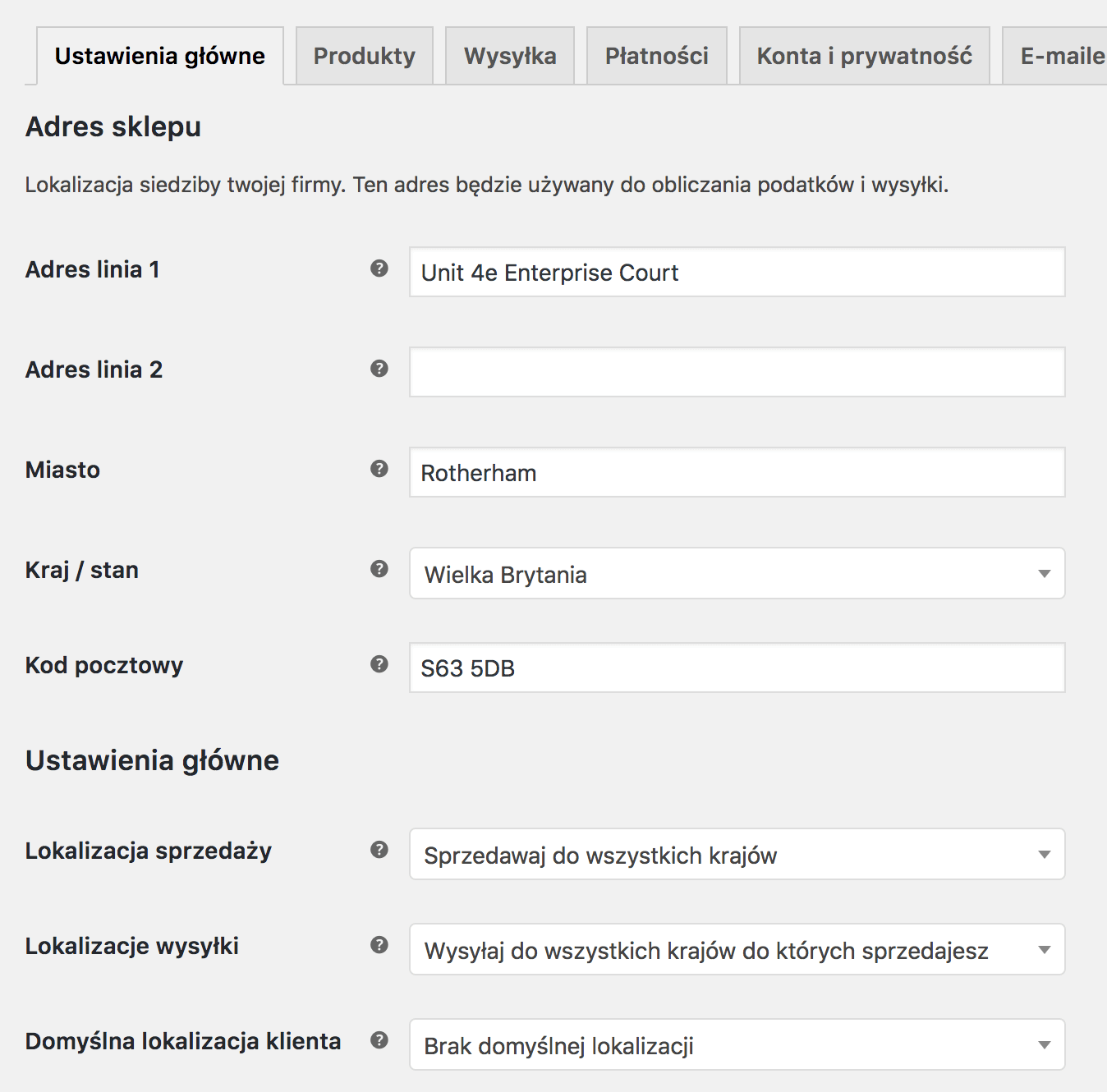
Znajdziesz tutaj ustawienia istotne dla obsługi wysyłki:
Adres sklepu – możesz nie podawać adresu sklepu ale ta opcja będzie istotna dla ustawienia Domyślna lokalizacja klienta.
Lokalizacje wysyłki – to ustawienie nie jest już istotne od kiedy pojawiły się strefy wysyłki. Jeśli chcesz wysyłać np. tylko do jednego kraju nie zaszkodzi ustawić go tutaj. Możesz też wybrać wiele krajów po wybraniu opcji “Wysyłaj tylko do wybranych krajów”.
Domyślna lokalizacja klienta – aby pokazywać koszt wysyłki zanim klient poda swoje dane istotne będzie wybranie jednej z opcji ustalania lokalizacji klienta.
Więcej o ustawieniach głównych WooCommerce znajdziesz w artykule Ustawienia główne WooCommerce
Strefy wysyłki
Najważniejsze ustawienia wysyłki i tworzenie metod wysyłki znajdziesz w menu WooCommerce → Ustawienia → Wysyłka
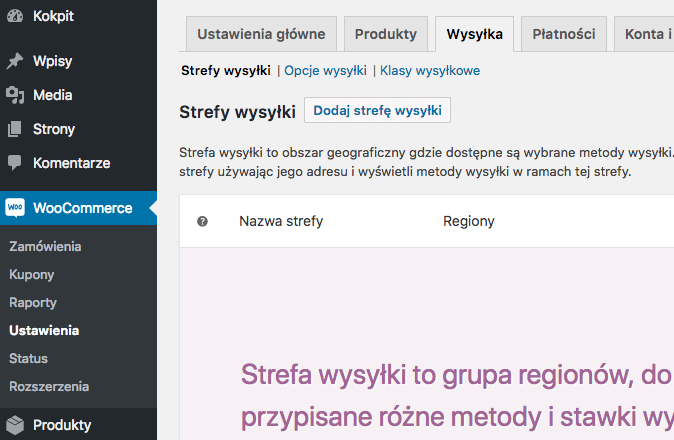
Pierwsza sekcja jest sercem wysyłki WooCommerce. To tutaj będziesz konfigurować wszystkie metody wysyłki, ale najpierw musisz dodać pierwszą strefę. Czym jest strefa wysyłki? Jak informuje opis w ustawieniach jest to grupa regionów jak np. Europa, ale oczywiście może to być po prostu Polska.
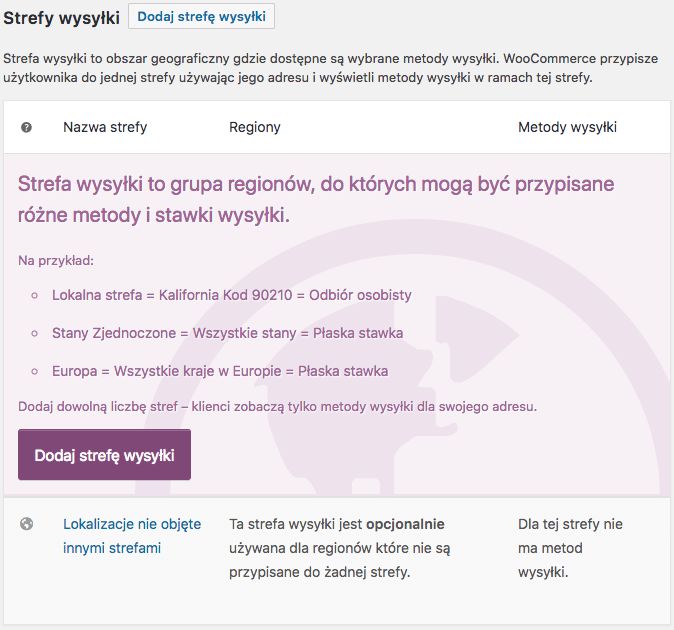
Dodaj strefę wysyłki – kliknij aby dodać pierwszą strefę, a następnie nadaj jej nazwę i ustal obsługiwane regiony np. Polska. Możesz również ograniczyć region do wybranych kodów pocztowych (kliknij link poniżej wyboru regionu) co może być przydatne gdy zechcesz oferować odbiór osobisty. Pamiętaj aby na koniec zapisać zmiany.
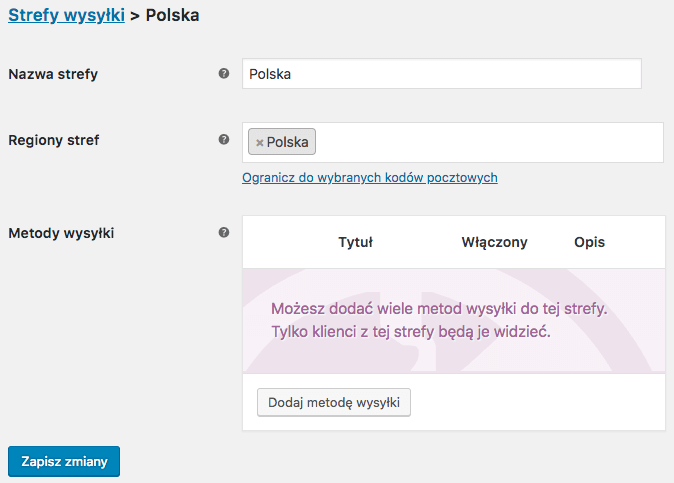
Ogranicz do wybranych kodów pocztowych – to opcję wykorzystasz jeśli potrzebujesz lokalizacji nie dostępnej z listy WooCommerce. Możesz np. stworzyć strefę obejmującą tylko Warszawę używając zakresu 00*. Dodanie znaku * obejmie wszystkie kody pocztowe zaczynające się od 00. Strefę możesz nawet ograniczyć do wybranej dzielnicy Warszawy zakresem kodów 01-9 – 01-99.
Za pomocą szybkich linków (najedź kursorem na nazwę danej strefy) możesz daną strefę edytować, usunąć bądź przeglądać dodane do niej metody wysyłki.
Strefy można również sortować i pamiętaj, że do klienta zostanie dopasowana pierwsza strefa wysyłki wg. adresu dostawy. Jeśli skonfigurujesz kilka stref pokrywających się regionami, ustaw ich kolejność.
Metody wysyłki
Stworzenie strefy wysyłki to tylko początek, abyś mógł dodawać i konfigurować metody wysyłki. Przejdź do edycji wybranej strefy i kliknij Dodaj metodę wysyłki, aby dodać jedną z dostępnych metod.
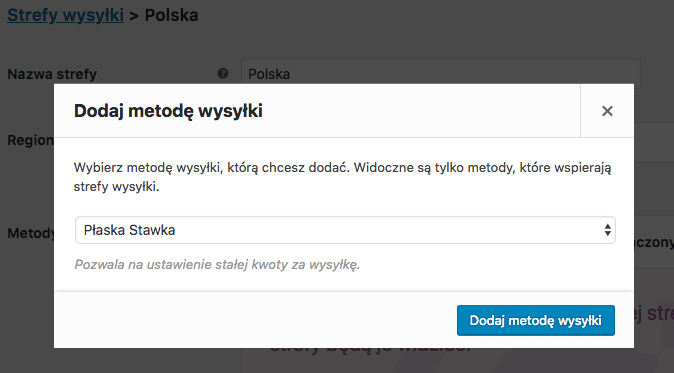
Standardowo w WooCommerce są do wyboru 3 metody wysyłki: Płaska stawka, Darmowa wysyłka i Odbiór osobisty.
To co najważniejsze to możliwość wielokrotnego dodawania każdej metody, co pozwala na dosyć swobodne oferowanie form dostawy dla klientów. Niestety ta funkcjonalność jest mocno ograniczona ponieważ klient zobaczy w koszyku wszystkie utworzone metody, a zawartość koszyka wpłynie jedynie na wyświetlane ceny przesyłki.
Aby zarządzać dodanymi metodami wysyłki kliknij nazwę wybranej strefy.
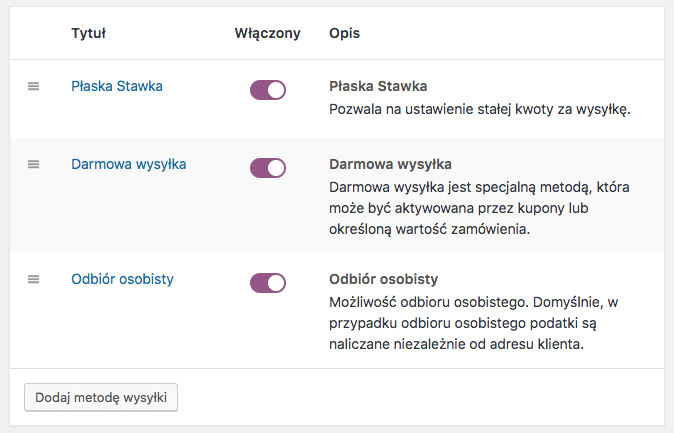
Podobnie jak w strefach, metody wysyłki można sortować co jest istotne jeśli chcesz ustalić kolejność ich wyświetlania dla klienta.
Ustawienia metody i jej usunięcie dostępne jest poprzez szybkie linki lub po prostu kliknij nazwę metody.
Płaska stawka
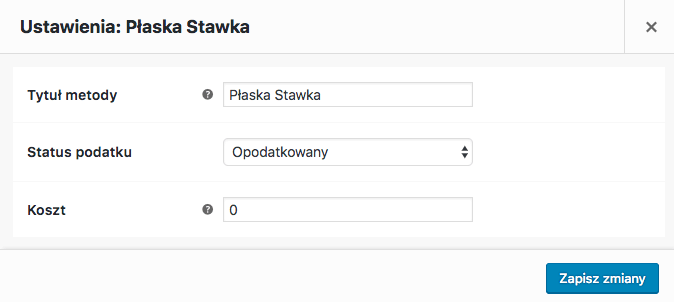
Tytuł metody – zdecyduj, jak ta metoda płatności będzie wyświetlać się użytkownikowi.
Status podatku – tutaj zdecyduj czy ta metoda wysyłki ma być opodatkowana.
Koszt – wpisz koszt wysyłki na całe zamówienia.
Dodatkowe koszty – możesz dodatkowo w polu Koszt dodać koszt za liczbę produktów w koszyku. Dostępne są takie opcje:
- [qty] – liczba produktów w koszyku,
- [fee] – dodatkowy koszt, który ma dwa argumenty:
- percent – procent całego zamówienia,
- min_fee – minimalna dodatkowa kwota przydatna gdy używasz procentów,
- max_fee – maksymalna dodatkowa kwota przydatna gdy używasz procentów.
Przykłady:
- 10 + ( 1 * [qty] ) – koszt przesyłki wyniesie 10 zł plus 1 zł za każdą sztukę produktu w koszyku,
- 20 + [fee percent=”10” min_fee=”4” max_fee=”10”] – koszt przesyłki wyniesie 20 zł plus 10% wartości zamówienia, ale nie mniej niż 4 zł i nie więcej jak 10 zł.
Klasy wysyłkowe
Jeśli masz skonfigurowane klasy wysyłkowe, w ustawieniach płaskiej stawki zobaczysz dodatkowe pola.
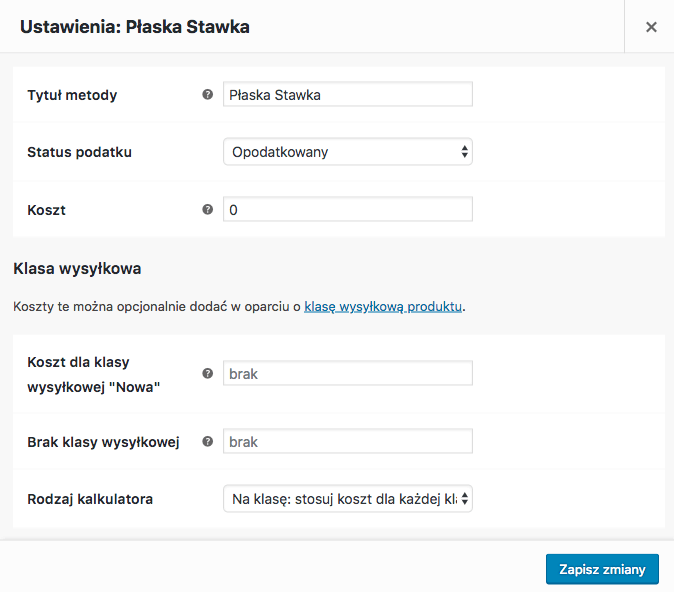
Klasa wysyłkowa – dla każdej klasy pojawi się oddzielne pole kosztu wysyłki, a ich kolejność będzie ustawiona wg. kolejności w zakładce Klasy wysyłkowe. Dla klas również możesz ustawiać dodatkowe koszty.
Brak klasy wysyłkowej – ten koszt będzie miał zastosowanie gdy użyjesz kalkulatora Na klasę, o czym poniżej.
Rodzaj kalkulatora – możesz wybrać jedną z dwóch opcji obliczania kosztów wysyłki dla klas wysyłkowych:
- Na zamówienie – zostanie zastosowany koszt najdroższej klasy wysyłkowej spośród wszystkich produktów znajdujących się w koszyku,
- Na klasę – koszt wysyłki będzie sumą kosztów dla każdej klasy wysyłkowej.
Darmowa wysyłka
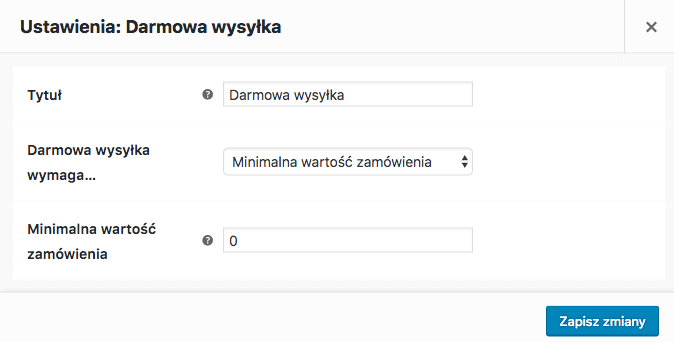
Jak sama nazwa wskazuje ta metoda wysyłki służy do ustawiania kwoty od której wysyłka będzie darmowa. Możesz wybrać jedną z kilku dostępnych opcji do zastosowania darmowej wysyłki:
- brak – wybierz jeśli chcesz aby darmowa wysyłka była dostępna dla wszystkich kientów,
- Kuponu umożliwiającego darmową wysyłkę – stwórz kupon który uprawnia do darmowej wysyłki. Kupony są dostępne w menu WooCommerce → Kupony, a o ich zastosowaniu możesz przeczytać w artykule na woocommerce.pl,
- Minimalnej wartości zamówienia – wpisz kwotę zamówienia od której wysyłka będzie darmowa,
- Minimalnej wartości zamówienia lub kuponu,
- Minimalnej wartości zamówienia i kuponu.
Ważne! Kupony zostaną zastosowane również gdy ustawiona jest minimalna kwota zamówienia dla darmowej wysyłki.
Zastosowanie darmowej metody wysyłki niesie za sobą konsekwencje w koszyku i podsumowaniu zamówienia. Darmowa wysyłka będzie wyświetlana wraz z innymi metodami wysyłki. Jest na to proste rozwiązanie. Przeczytaj artykuł Jak wyłączyć inne metody wysyłki przy Darmowej wysyłce
Odbiór osobisty
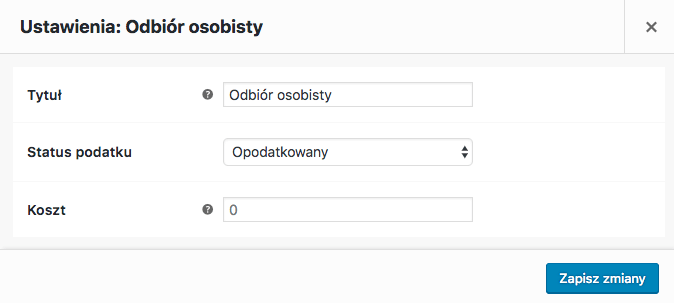
Odbiór osobisty w konfiguracji nie różni się od podstawowych ustawień płaskiej stawki. Po prostu ustaw tytuł metody. Zapewne będzie to darmowa forma dostawy więc status podatku i koszt możesz pominąć.
Opcje wysyłki
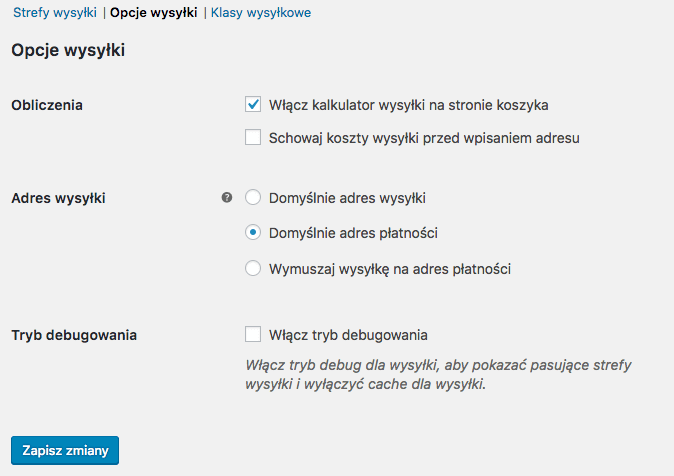
W tej sekcji możesz ustawić ogólne opcje dotyczące wysyłki.
Włącz kalkulator wysyłki na stronie koszyka – zaznacz tą opcję aby klient mógł przeliczyć koszt dostawy w zależności od lokalizacji.
Schowaj koszty wysyłki przed wpisaniem adresu – jeśli koszty wysyłki mają być widoczne dopiero po przejściu do podsumowania zamówienia, zaznacz tą opcję.
Adres wysyłki – zdecyduj, który adres ma domyślnie zostać potraktowany jako adres wysyłki.
Tryb debugowania – włącz tryb debug dla wysyłki, aby pokazać pasujące strefy wysyłki i wyłączyć cache dla wysyłki. Opcja pozwala na testowanie metod wysyłki z uwzględnieniem każdej zmiany w podsumowaniu zamówienia.
Klasy wysyłkowe
Klasy wysyłkowe są bardzo ważnym narzędziem jeśli sprzedajesz produkty o różnych gabarytach.
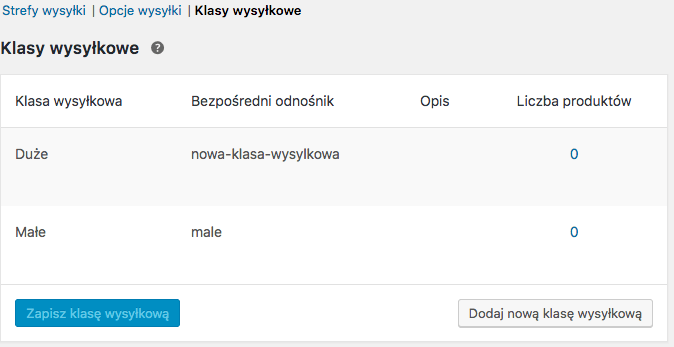
Kliknij Dodaj nową klasę wysyłkową i uzupełnij Nazwę i Opis zastosowania. Bezpośredni odnośnik jest to unikalny identyfikator i uzupełni się sam jeśli pozostawisz pole puste.
Edytować i usuwać klasy wysyłkowe możesz po najechaniu kursorem na nazwę klasy.
Stworzyłeś klasy wysyłkowe, ale co dalej? Konfigurację kosztów wysyłki dla klas wysyłkowych opisałem w konfiguracji Płaskiej stawki, a o przypisywaniu klas do produktów przeczytasz poniżej.
Przypisywanie klasy wysyłkowej do produktu
Aby przypisać stworzoną klasę wysyłkową przejdź do menu Produkty → Edytuj wybrany produkt → Dane produktu → Wysyłka
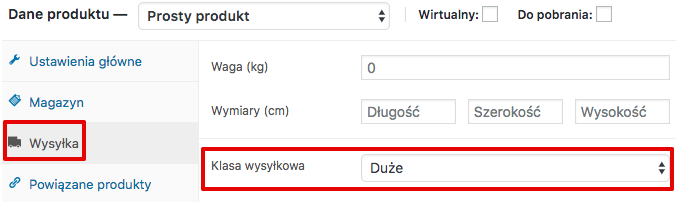
Jedyne co musisz zrobić to wybrać stworzoną przez siebie klasę wysyłkową i zaktualizować produkt.
Jeśli posiadasz warianty produktu możesz przypisać klasę wysyłkową dla każdego oddzielnie. Przejdź do zakładki Warianty w Danych produktu.
Zbiorcze przypisywanie klasy wysyłkowej do produktów
Możesz również przypisać wybraną klasę wysyłkową do wielu produktów jednocześnie.
Przejdź do menu Produkty i zaznacz kilka produktów, a następnie z listy Masowe działania wybierz Edytuj i kliknij Zastosuj.
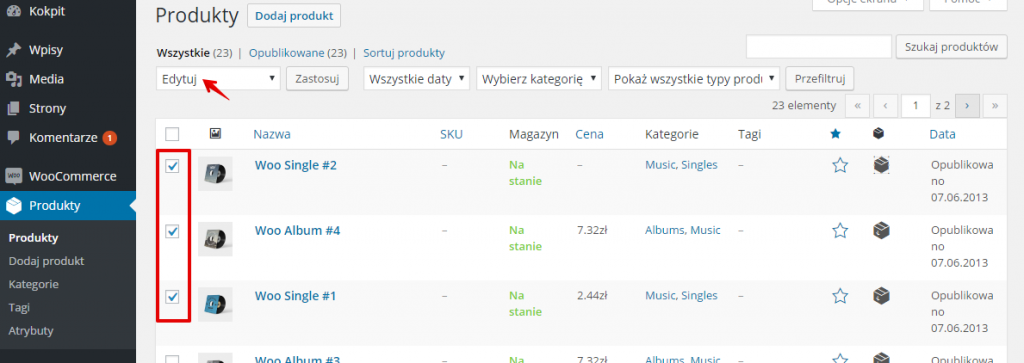
Wybierz klasę wysyłkową z listy.
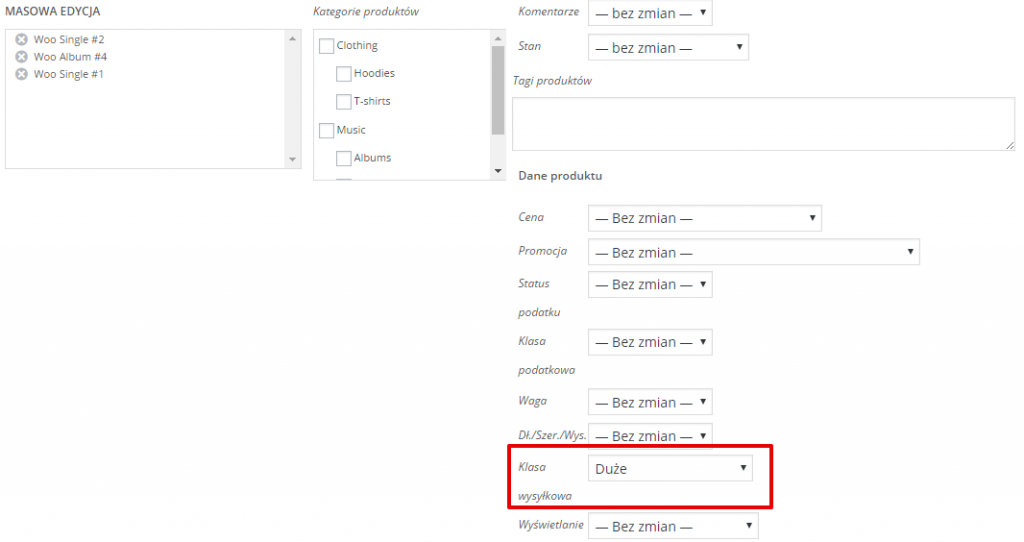
Na koniec kliknij Zaktualizuj i gotowe!
Podsumowanie
Po wprowadzeniu stref wysyłki w WooCommerce 2.6 możliwości konfiguracji wysyłki stały się naprawdę wygodne i dają duże możliwości różnicowania cen z podziałem na poszczególne kraje lub ich grupy.
Natomiast jeśli te opcje okażą się niewystaraczające, myślę, że warto tutaj wspomnieć jeszcze wtyczkę naszego autorstwa. Robię to wyłącznie dlatego, że wtyczka jest darmowa w podstawowej wersji. Flexible Shipping, dostępna w repozytorium wtyczek na WordPress.org, daje dodatkowe możliwości różnicowania cen ze względu na wagę produktów oraz wartość zamówienia. W połączeniu ze strefami wysyłki daje to już naprawdę ogromne możliwości i dla większości sklepów powinno w zupełności wystarczyć, aby efektywnie skonfigurować wysyłkę w WooCommerce.
Jeśli nadal będziesz potrzebować więcej to sprawdź wtyczkę Flexible Shipping PRO, która jest najbardziej zaawansowaną wtyczką do wysyłki dla WooCommerce jakiej kiedykolwiek potrzebowałeś.
To wszystko, jeśli chodzi o metody wysyłki. Jeśli mój przekaz nie był dostatecznie jasny, zapraszam do zadawania pytań w komentarzach.
Bądź na bieżąco
Ekskluzywne porady, tricki i trendy bezpośrednio na Twoją skrzynkę odbiorczą. Dołącz do tysięcy właścicieli sklepów WooCommerce.
Bez spamu. Możesz się wypisać w każdej chwili.
Comments are closed.

51 Comments
Dobry pomocniczy art!
Dziękuję :)
Witam,
Świetny artykuł. Czy jesteś w stanie również zaoferować kody, które pozwolą zmodyfikować pliki php? Ewentualnie, czy wśród obecnie dostępnych opcji można dodać więcej płaskich stawek i zmieniać ich koszty? O co chodzi…
Mam kilka opcji wysyłki (teraz działam na starczym WooComm i obawiam się upgrade’u do 2.6):
– kurier (10 pln)
– kurier za pobraniem (12 pln)
– paczkomat (7,99 pln)
– odbiór własny (0)
Do tego mam ustawioną wysyłkę darmową. Jak mogę w wersji 2.6 dodać więcej płaskich stawek?
Oraz czy wiesz, jak w wersji 2.6 zmodyfikować kod, tak aby po osiągnięciu wartości zamówienia, umożliwiającej darmową wysyłkę, wszystkie metody wyświetliły się z kosztem 0 PLN?
Dziękuję za wszelką pomoc.
Hej Ania, najlepiej skorzystaj z naszej darmowej wtyczki, która umożliwia tworzenie dodatkowych metod wysyłki i wspiera również wysyłkę darmową: https://pl.wordpress.org/plugins/flexible-shipping/
Witam, Co mogę zrobić, by koszt wysyłki był widoczny dla Klienta na stronie produktu, a nie dopiero, gdy wejdzie do koszyka, dowiaduje się o nim? Niestety w takim kształcie nie wygląda to najlepiej. Z góry dziękuję za pomoc :)
Pozdrawiam,
Hannusza
Cześć Hannusza,
standardowo w WooCommerce takiej funkcji nie ma, aby na stronie koszyka pokazywać koszt wysyłki.
Oczywiście można taką funkcję dodać za pomocą wtyczki np. https://wordpress.org/plugins/woocommerce-calculate-shipping-button/screenshots/.
Polecam również przeszukać repozytorium WordPressa https://wordpress.org/plugins/
Witam, ja przykładowo mam problem z dodaniem płatności (płatność na miejscu). Pomimo wtyczki aktywne płatności i wtyczki flexible shipping nie mogę sobie poradzić. Podpowiedzi jak to zrobić będą mile widziane
To zależy co chcesz uzyskać. Standardowo płatność na miejscu to płatność za pobraniem (klient płaci przy odbiorze) i w takiej sytuacji zamówienie otrzyma status W trakcie realizacji.
Możesz również wykorzystać płatność czekiem. Zmień sobie tytuł na np. Płatność przy odbiorze. Takie zamówienie otrzyma status Wstrzymane (oczekuje na płatność).
Witam, super artykuł, jednak mam pytanie czy znajdę gdzieś na blogu wątek mówiący o tym jak ustawić koszty wysyłki w takim przypadku:
– posiadam w swojej ofercie produkty o różnej wadze, waga uzależnia nam koszt za wysyłkę
– chciałabym aby w koszyku pokazywał mi się koszt wysyłki w zależności od wagi wszystkich zakupionych produktów
Czy w woo jest to w ogóle możliwe?
Będę wdzięczna za odpowiedź :)))
Pozdrawiam
Skorzystaj z naszej darmowej wtyczki Flexible Shipping: https://pl.wordpress.org/plugins/flexible-shipping/
Tutaj jest instrukcja konfiguracji: https://www.wpdesk.pl/docs/flexible-shipping-pro-woocommerce-docs/
Bosko, wszystko działa :) Dzięki!!!!!!!!!
Hej, :) ja mam inny dylemat. Chciałbym ustawić opcję wysyłki “Odbiór osobisty” tylko dla jednego produktu w sklepie. Dla innych może się wyświetlać wszystko, ale właśnie zależy mi, żeby w tym jednym produkcie wyświetlała się tylko jedna opcja wysyłki. Ktoś wie może, jak to zrobić?
Cześć Grzegorz,
standardowo niestety nie ma takiej możliwości.
Możesz wykorzystać Flexible Shipping PRO i przypisać klasę wysyłkową do tego produktu, a następnie wyklucz tą klasę dla innych metod wysyłki.
Strona wtyczki https://www.wpdesk.pl/sklep/flexible-shipping-pro-woocommerce/
Piotr, dzięki, działa. :) Tylko mam teraz kolejną zagwozdkę. :) Mam dwie klasy, “odbiór osobisty” i “płaska stawka” i teraz jak chciałbym kupić produkty pojedynczo, to wszystko jest ok, ale jak już dodaję 2 produkty do koszyka, to pokazuje mi, że mogę jednak ten produkt dostać wysyłką. :D I co teraz? Jak ktoś wrzuci do koszyka produkt, który można dowolnie wysłać i potem dorzuci produkt, który można dostać wyłączenie przez odbiór osobisty, to może się zdziwić potem. Fakt, że nie płaci za to, ale i tak trzeba to odkręcać w przypadku, który opisałem. Właściwie nie powinno dojść do zamówienie, jakiś error powinien wyskoczyć. Co sądzisz? :)
Czyli chodzi o to, że dla tego jednego produktu jest odbiór osobisty ale gdy w koszyku są również inne produkty to nie powinna pokazać się żadna metoda wysyłki? W takim wypadku dla metody “płaska stawka” trzeba ustawić regułę z klasą “odbiór osobisty” i zaznaczyć “Anuluj”. Wówczas gdy w koszyku będą różne produkty i produkt z “odbiorem osobistym” to nie pokaże się żadna metoda.
Dzięki za pomoc! Znalazłem też inną wtyczkę, co prawda darmowa, ale działała jak trzeba: https://pl.wordpress.org/plugins/woocommerce-shipping-gateway-per-product/
Witaj Piotrze,
a ja mam pytanie o tworzenie stref wysyłki i możliwość ograniczania do wybranych kodów pocztowych.
Chodzi o to, że koszty wysyłki np. na wyspy Włoskie są wyższe niż do Włoch na kontynent. Mam więc ustawioną strefę wysyłki “Włochy” (a dokładnie Europa i kilkanaście innych państw europejskich) oraz strefę wysyłki “Włochy wyspy” i tam wklejone kody pocztowe w zakresach, np. 89031…89032.
O ile koszty wysyłki zmieniają się prawidłowo między strefą “Polska” a strefą “Europa”, to już przy wpisywaniu w kalkulatorze kosztów wysyłki w koszyku, kodów pocztowych właściwych dla strefy “Włochy wyspy” cena się nie zmienia i pozostaje ta, ustawiona ogólnie dla strefy “Europa”, w tym Włochy kontynent. Dlaczego cena się nie zmienia mimo wprowadzenia kodów pocztowych?
Z góry dziękuję za jakąś sugestię!
Cześć Aga,
strefę “Włochy wyspy” ustaw pierwszą, przed Europą i powinno zadziałać :)
Koszt wysyłki jest liczony dla pierwszej poprawnej strefy. Kody strefy “Włochy wyspy” zawierają się w strefie “Europa” i dlatego pierwsza strefa która je zwiera to “Europa”.
Będę wdzięczny za pomoc z banalną, wydawało by się rzeczą a mianowicie czasem dostawy. Nie mam pojęcia skąd generuje mi się, przy każdym produkcie “czas dostawy 12h”. Gdzie to zmienić?
To chyba będzie jakaś wtyczka do wysyłki, bo nie kojarzę, żeby w WooCommerce była taka opcja.
Dziękuję za artykuł.
Problem:
W sklepie darmowa wysyłka jest od kwoty 99 €.
Faktycznie taka opcja ustawia się w koszyku, ale czy da się coś zrobić, aby znikały pozostałe, płatne opcje dostawy?
Żeby nie było wyboru – masz w koszyku co najmniej 99 € to dostawa jest gratis i tyle.
Teraz nie dość, ze jest wybór, to jeszcze cena płaskiej stawki poniżej jest pogrubiona, co nie wygląda dobrze :/
Próbowałem darmowej wersji Flexible Sh. i z tego co udało mi się ustawić to efekt był taki sam jak w domyślnych opcjach WC..
Może wystarczy cos dodać do functions.php?
Będę bardzo wdzięczny za pomoc!
Cześć,
standardowo w WooCommerce niestety nie da się wykluczyć innych metod przy darmowej wysyłce. W darmowej wersji Flexible Shipping również nie ma takiej możliwości, można natomiast wykluczać metody wysyłki w wersji PRO Flexible Shipping.
Można to oczywiście dosyć łatwo zrobić za pomocą kodu. Jest nawet instrukcja w oficjalnej dokumentacji WooCommerce https://docs.woocommerce.com/document/hide-other-shipping-methods-when-free-shipping-is-available/
Dziękuję Ci bardzo za odpowiedź! – sprawdzę koniecznie rozwiazanie z docsów Woo.
Kod z doców działa perfekcyjnie – dzięki! :)
Zastanawiam się jeszcze nad zupełnie inną rzeczą.
Ustawiłem, że ceny dla produktów podaję brutto, i jeśli wpiszę 15€ za produkt to na stronie też widzę 15€ (w tym podatek).
Jednak w przypadku kosztów dostawy, widzę że nie można o tym decydować i wpisuje się zawsze netto? Czyli jeśli chcę opodatkowany koszt transportu i żeby wynosił on 9€ brutto, to muszę sobie wyliczyc cenę netto i taką wpisać w ustawieniach?
Tak, wysyłkę wpisuje się netto. Taka uciążliwość, ale co poradzić.
No właśnie zauważyłem, ale z kalkulatorem da się to ogarnąć ;)
Dzięki!
Witam,
używam najnowszej wersji woocommerce i wp i potrzebuje skonfigurować niezależnie wysyłkę kurierem (stawka stała) dla poszczególnych produktów lub kategorii i osobno wysyłkę elektroniczną 0zł (kod aktywacyjny) dla innego produktu lub kategorii. W przypadku połączenia zamówienia kiedy trzeba byłoby wysłać jednocześnie paczkę kurierem a inny towar mailem chciałbym aby klient przy zamówieniu miał domyślnie zaznaczone obie metody wysyłki. Jest taka możliwość za pomocą jakiejś wtyczki chociaż?
Cześć Przemek,
co masz ny myśli pisząc stała stawka dla poszczególnych produktów? Czy chodzi o różne koszty wysyłki dla różnych produktów? Czy to mają być różne metody wysyłki czy jedna która będzie tylko różnicować koszt wysyłki w zależności od wybranych produktów?
Czy dla produktów wirtualnych chcesz mieć metodę wysyłki tak jak dla fizycznych? Rozjaśnij proszę trochę temat, bo nie bardzo rozumiem dlaczego dla produktów wirtualnych potrzebujesz metodę wysyłki. Gotowe rozwiązanie będzie ciężko znaleźć. Ewentualnie można produkty wirtualne wystawiać jako produkty fizyczne i dla nich utworzyć metodę wysyłki. Dalej potrzebna będzie wtyczka na podział metod wysyłki już na etapie koszyka. To trochę się komplikuje, jak opiszesz problem to może znajdzie się prostsze rozwiązanie.
Witam, w swoim sklepie chciałbym zaoferować darmową wysyłkę na określoną grupę produktów, bez względu na cenę (powiedzmy na jabłka). Jednak jeśli do koszyka zostanie dodany produkt spoza tej kategorii (powiedzmy gruszki), który zamawiany solo miałby przesyłkę płatną (koszt wysłania gruszki – 5zł, jabłek 0zł), to koszyk automatycznie nalicza przesyłkę. Da się jakoś to obejść?
Cześć Adrian,
Piotr w swoim artykule opisuje klasy wysyłkowe wbudowane w WooCommerce. Jeśli się nimi posłużysz w połączeniu z wtyczką, o której Piotr wspomina pod koniec swojego tekstu (Flexible Shipping), osiągniesz pożądany rezultat. Tutaj strona wtyczki: https://www.wpdesk.pl/sklep/flexible-shipping-pro-woocommerce/
jak ustawic wartosc minimalna w koszyku np 50 zl, aby ponizej tej wartosci nie bla mozliwosc kupna
Możesz użyć do tego wtyczki: https://pl.wordpress.org/plugins/minimum-purchase-for-woocommerce/
Lub posłużyć się kodem, który powinieneś wkleić do pliku functions.php : https://docs.woocommerce.com/document/minimum-order-amount/
Witam
Czy da się tak zrobić, żeby dla pewnej grupy produktów nie było innej opcji dostawy jak np. kurier i żeby pojawienie się takiego prouktu w koszyku zawężało możliwe do wybrania opcje dostawy?
Cześć Piotr,
Jasne że się da – możesz do tego użyć wtyczki Flexible Shipping w wersji PRO. Tutaj instrukcja: https://www.wpdesk.pl/docs/wylaczanie-metody-wysylki-woocommerce/
A tutaj link do wtyczki którą opisuję: https://www.wpdesk.pl/sklep/flexible-shipping-pro-woocommerce/
Witam Pana ponownie.
Kupiłem Flexible Shipping PRO i wydaje mi się, że nie ma tutaj prostej metody na wykonanie takiej konfiguracji jak opisałem powyżej?
Panie Piotrze, taka konfiguracja jest możliwa przy pomocy klas wysyłkowych. Proszę napisać wpdesk.pl/kontakt
Myślę, że uda nam się pomóc
czy jest możliwość ustawienia automatycznej wysyłki poprzez emal? chodzi o sprzedaż produktów cyfrowych.
Automatyczna wysyłka linków do pobrania po zrealizowaniu zamówienia to domyślne zachowanie WooCommerce. Linki są dołączane do potwierdzenia mailowego.
Witam . Mysle ze wszystko w ustawieniach wysyłki ustawiłem poprawnie a mimo to mam problem,
gdyż podczas zakupu towaru , nie pojawia mi sie lista krajów do wysłania paczki :
https://scr.hu/oJzo1K
Jak wpisuję tez obojętnie jaki kraj to nic sie nie pojawia .
Może pan będzie wiedziec gdzie popełniłem błąd ?
Dodam ze mam motyw nie kompatybilny z woo… czy to tu jest problem ?
Witam . Po serii zmian w ustawieniach motywu wordpressa, przestała mi się wystwietlac lista krajów podczas zakupu produktu .
Dopiero po najechaniu kursorem na ślepo na dany kraj, widać jego nazwę :
https://scr.hu/6002zq
Co może być tego przyczyną?
Witam. Czy można przypisać odpowiednie konto do odpowiedniej waluty? Np gdy ktoś płaci w złotówkach, do konta złotówkowego, a gdy ktoś płaci w Euro to do konta walutowego.
Hej. Jest taki rodzaj wtyczek jak “currency switchers” – przełączniki walut. One odpowiadają za zmiany walut w sklepie wg określonych reguł. Zazwyczaj na podstawie geolokalizacji. Tak to u nas działa na wpdesk.net. Dla użytkowników z UK waluta to funt, dla reszty – dolar. Nie znam natomiast wtyczki z funkcjonalnością przypisania waluty dla użytkownika na stałe. Poszukaj “currency switchers woocommerce” w Google.
Dzień dobry, czy jest możliwość ustawienia dodatkowych kosztów przesyłki przy zamówieniu większej ilości sztuk, lub/i ustawienia maksymalnej liczby sztuk na jedną przesyłkę (np 10)? Chcę ustawić sposoby dostawy w sklepie z siekierami i muszę zabezpieczyć się na ewentualność, że ktoś zamówi ich tak dużo, że nie będzie się dało wysłać ich jedną paczką ze względu na wagę.
Kasiu, sprawdź darmową wtyczkę Flexible Shipping od WP Desk: https://pl.wordpress.org/plugins/flexible-shipping/
Oto instrukcja konfiguracji: https://www.wpdesk.pl/docs/koszt-wysylki-waga-woocommerce/
Im glad that you shared this useful info with us. Please stay us informed like this. Thank you for sharing. sandesh news ahmedabad
As I website owner I believe the content material here is really good , appreciate it for your efforts. https://livetvgoo.com/
Your insights are a valuable addition to the conversation on this topic. Excellent article!
Can you be more specific about the content of your article? After reading it, I still have some doubts. Hope you can help me.
I don’t think the title of your article matches the content lol. Just kidding, mainly because I had some doubts after reading the article.
Your point of view caught my eye and was very interesting. Thanks. I have a question for you.
Thank you, your article surprised me, there is such an excellent point of view. Thank you for sharing, I learned a lot.